
Sa bisan unsang operating system, adunay mga sistema sa sistema nga natago gikan sa mata sa tiggamit aron malikayan ang bisan unsang interbensyon sa ikatulo nga partido. Apan adunay mga kaso kung gikinahanglan ang paghimo sa mga pagbag-o sa pipila nga mga dokumento (pananglitan, ang mga host file kanunay nga gi-edit sa mga virus, busa adunay hinungdan nga makit-an kini ug limpyohan kini). Sa kini nga artikulo, tan-awon naton kung giunsa naton i-configure ang pagpakita sa mga tinago nga mga elemento sa sistema sa Windows 8.
Leksyon: Pag-usab sa mga host file sa Windows
Giunsa pagpakita ang mga tinago nga mga file sa Windows 8
Wala ka gayud mahanduraw kung pila ang mga folder ug ang ilang mga elemento nga gitago gikan sa mausisa nga mata sa tiggamit. Busa, kung gusto nimo makit-an ang bisan unsang file nga sistema, lagmit nga kinahanglan nimo nga i-on ang pagpakita sa mga tinago nga mga elemento. Siyempre, mahimo ka lang makasulod sa ngalan sa dokumento sa pagpangita, apan labi pa nga mas maayo nga mahibal-an ang mga setting sa folder.Paagi 1: Gamita ang Control Panel
Control Panel - usa ka unibersal nga himan nga mahimo nimong buhaton ang kadaghanan sa mga aksyon alang sa pagtrabaho sa sistema. Gigamit namon kini nga himan dinhi:
- Ablihi ang control panel sa bisan unsang nahibal-an nga paagi kanimo. Pananglitan, mahimo nimong gamiton ang pagpangita o pagpangita sa kinahanglan nga aplikasyon sa menu nga gitawag nga win + x yawe nga kombinasyon.

- Karon pangitaa ang butang nga "Folder nga mga parameter" ug i-klik kini.

- Sa bintana nga nagbukas, adto sa tab nga "View", sa dugang nga mga parameter, pangitaa ang butang nga "nakatago nga mga file ug mga folder" nga "Pilia ang Gikinahanglan nga Checkbox. Pagkahuman i-klik ang "OK".
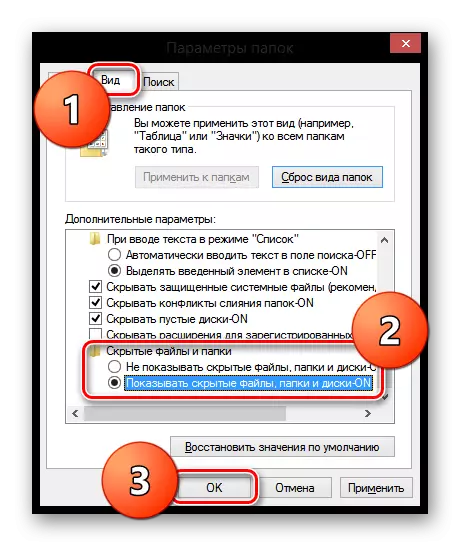
Makapaikag!
Usab sa kini nga menu mahimo nimo maagian ang konduktor. Aron mahimo kini, ablihi ang bisan unsang folder ug sa tab nga pagtan-aw, pangitaa ang "mga parameter".

Sa ingon, maablihan nimo ang tanan nga natago nga mga dokumento ug mga file nga naa ra sa sistema.
Pamaagi 2: Pinaagi sa Mga Setting sa Folder
Mahimo usab nimo nga i-configure ang pagpakita sa mga tinago nga folder ug mga icon sa menu sa pagdumala sa folder. Kini nga pamaagi labi ka labi ka dali, mas paspas ug mas dali, apan adunay usa ka disbentaha: ang mga butang sa sistema magpabilin nga natago.
- Ablihi ang explorer (bisan unsang folder) ug pagpalapad sa menu sa Pagtan-aw.
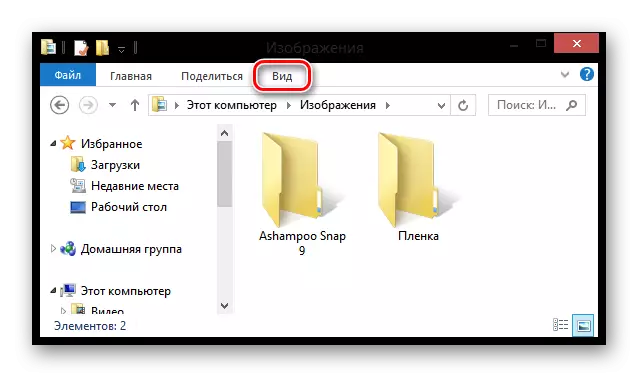
- Karon sa "show o itago ang" Submenu, susihon ang mga checkbox nga "tinago nga mga elemento".

Kini nga pamaagi magtugot kanimo sa pagpangita sa mga tinago nga mga file ug folder, apan ang hinungdanon nga mga dokumento sa sistema magpabilin nga wala pa magamit alang sa tiggamit.
Ania ang 2 nga mga paagi aron matabangan ka nga makit-an ang gitinguha nga file sa imong computer, bisan kung kini makugihon nga gitago. Apan ayaw kalimti nga ang bisan unsang pagpanghilabot sa buhat sa sistema mahimong hinungdan sa dili husto nga operasyon niini o sa kasagaran mosangput sa kapakyasan. Pag-amping!
